Cómo iniciar una aplicación en Windows 10
Windows 10 devuelve el botón Inicio y el menú a su lugar de vejez en la esquina inferior izquierda del escritorio. Un clic del botón Inicio te trae el nuevo menú Inicio, completo con su nueva banda de las aplicaciones que se aferra en su lado derecho.
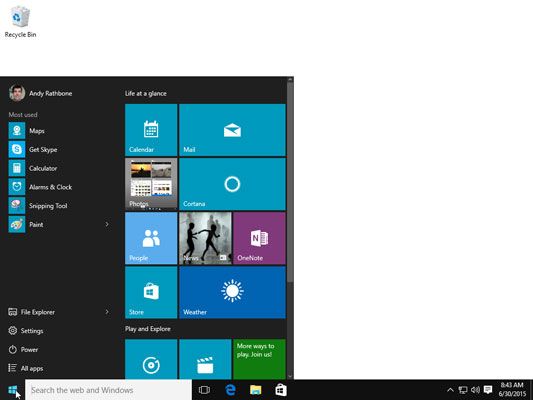
El menú de inicio de Windows 10 se ve poco como el menú Inicio de antaño, pero aún le permite iniciar programas o aplicaciones siguiendo estos pasos:
Abra el menú Inicio.
Invocar el menú Inicio haciendo clic o pulsando el botón Inicio en la esquina de la pantalla inferior izquierda. Si sus manos ya están en el teclado, basta con pulsar la tecla de Windows.
Aparece el menú de inicio, con lo que una lista de tus aplicaciones y programas. De hecho, el menú Inicio se actualiza automáticamente para mantener los nombres de sus programas o aplicaciones visibles utilizados más recientemente.
Si usted ve el azulejo para su programa o aplicación, seleccione con un clic del ratón o, en una pantalla táctil, un toque de un dedo.
¿No ve una ficha para su programa codiciado en la lista del menú Inicio? Mover al siguiente paso.
Desplácese hacia abajo el lado derecho de la pantalla para ver más fichas.
Oculto por la orilla derecha del menú Inicio es una barra de desplazamiento, similar a las barras de desplazamiento que se ven en las carpetas abastecido. A veces usted no puede ver la barra de desplazamiento hasta que el puntero del ratón se apoya directamente sobre ella. Cuando vea la barra de desplazamiento, arrastre su cuadro de desplazamiento por la pantalla- entonces usted puede ver todas las baldosas del menú Inicio que se escondían de la vista. Sin barra de desplazamiento? A continuación, ya se está viendo todo lo que el menú Inicio tiene para ofrecer.
Si usted es propietario de una pantalla táctil, puede ver las fichas ocultas deslizando el dedo hacia arriba en el menú Inicio.
Todavía no veo su programa o aplicación enumeran? Cabeza para el Paso 4.
Ver todas sus aplicaciones.
Para mantener a su lista de aplicaciones y programas manejable, el menú Inicio no enumera cada programa o aplicación en su ordenador.
Para revelarlos todas, haga clic en las palabras Todas las apps en la esquina inferior izquierda del menú Inicio. Todas las aplicaciones aparecen ordenadas por nombre en orden alfabético.
Para ver todas las aplicaciones en una pantalla táctil, deslice el dedo hacia arriba en el cribado de la vista Todas las apps se desliza hacia arriba a la vista.
si tu quieto no puede encontrar el programa en el menú Inicio ciertamente lleno, siga estos consejos para otras formas de abrir una aplicación o un programa:
Mientras ve el menú Inicio, comience a escribir el nombre del programa que falta. A medida que escribe la primera letra, el panel de búsqueda aparece rápidamente, la presentación de una lista de nombres que comienzan con esa letra. Escriba una segunda o tercera carta y la lista de coincidencias se reduce en consecuencia. Cuando encuentras la aplicación o programa que desee, ábralo con un doble clic (o un toque en una pantalla táctil).

Abra el Explorador de archivos de la barra de tareas, la tira a lo largo de la parte inferior del escritorio. Cuando aparezca el Explorador de archivos, seleccione los documentos desde el panel de navegación a lo largo del borde izquierdo de la ventana y haga doble clic en el archivo que desea abrir. El programa correcto se abre automáticamente en ese archivo en el remolque.
Haga doble clic en un atajo al programa. Accesos directos, que a menudo se sientan en el escritorio, hay botones prácticos, desechables para el lanzamiento de los archivos y carpetas.
Mientras estás en el escritorio, es posible detectar el icono del programa en el barra de tareas - una tira muy bien de iconos perezosamente descansar a lo largo del borde inferior de su escritorio. Si es así, haga clic en el icono de la barra de tareas y el programa salta a la acción.
derecha, haga clic en el escritorio de Windows, elija Nuevo y seleccione el tipo de documento que desea crear. Windows carga el programa adecuado para el trabajo. (En una tableta, este truco sólo funciona cuando se apaga el modo Tablet.)
Windows ofrece otras formas de abrir un programa, pero los métodos anteriores por lo general hacer el trabajo.



